Whiteout Survival sur PC - Comment Simplifier Votre Expérience de Jeu avec BlueStacks

Survivre dans la nature peut être une difficile, surtout si cette nature vous éprouve constamment avec son froid mordant et ses montagnes de neige, ce qui est le cas dans Whiteout Survival. C’est pourquoi vous aurez besoin non seulement d’un savoir-faire approprié si vous voulez prospérer dans les rudes blizzards, mais aussi des bons outils pour le travail, ce qui est exactement la raison pour laquelle vous avez intérêt à jouer à Whiteout Survival sur PC avec BlueStacks. Notre émulateur Android vous offre les meilleures performances et les meilleurs visuels, ainsi que quelques outils utiles qui vous permettront de survivre plus facilement dans le froid polaire.
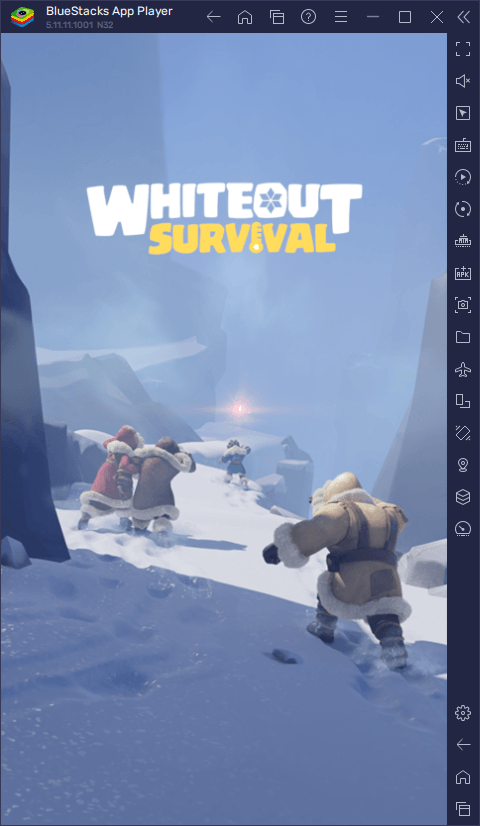
Dans cet article, nous allons voir comment optimiser votre expérience de jeu dans Whiteout Survival sur PC avec BlueStacks, et comment configurer certains de ses outils pour optimiser et simplifier votre expérience de jeu de manière significative, ce qui vous permettra de réduire le grinding et de vous concentrer uniquement sur les aspects les plus funs du jeu.
Optimisez Vos Graphismes et Votre Framerate
Bien que la grande majorité de ce jeu tourne autour d’environnements drapés de poudreuse, les graphismes peuvent parfois être très belles, en particulier pendant les tempêtes de neige. Et si vous jouez sur PC avec BlueStacks, vous pouvez obtenir les meilleurs visuels sans avoir à sacrifier les performances, car notre émulateur Android fonctionne sur pratiquement toutes les machines, ce qui en fait une bien meilleure alternative que de jouer sur votre téléphone, surtout si vous êtes déjà en train de vous détendre à la maison.
Cependant, bien que BlueStacks soit déjà en grande partie pré-configuré dès son installation, il se peut que vous deviez effectuer quelques ajustements à la fois sur votre émulateur et dans le jeu pour vos graphismes et votre framerate. Voici une brève description de ce que vous devez faire :
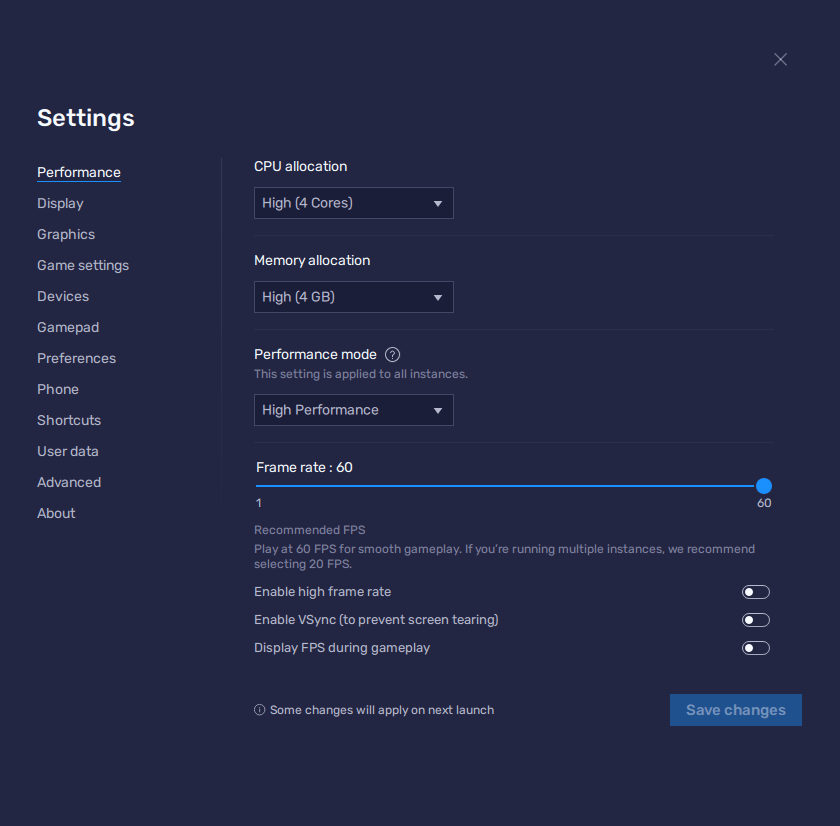
- Dans les paramètres de BlueStacks, allez dans l’onglet “Performance”.
- Vérifiez que votre émulateur utilise au moins 4 Go de RAM, 4 cœurs de CPU et que le mode de performance est réglé sur “Haute performance”.
- Réglez le curseur FPS en dessous sur au moins 60 FPS, et terminez en cliquant sur “Enregistrer les modifications” en bas à droite.
- Lancez le jeu et allez dans les paramètres du jeu.
- Réglez vos options graphiques sur les paramètres les plus élevés.
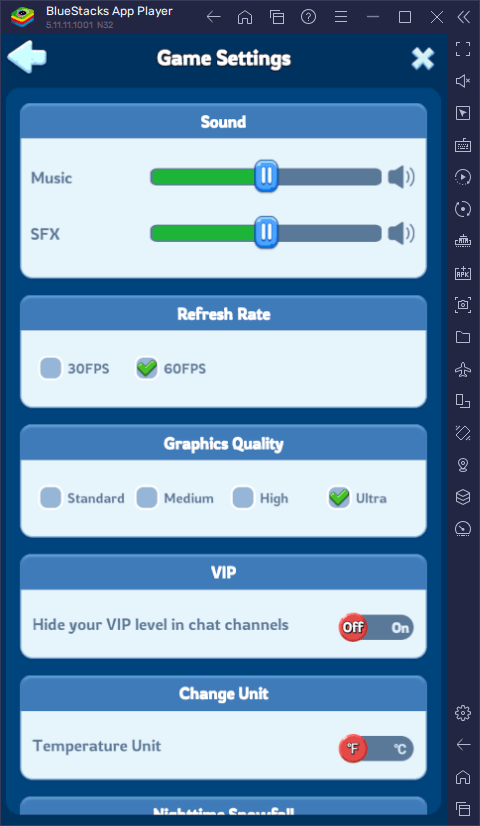
Ces quelquesréglages rapides vous permettront d’obtenir les meilleurs graphismes, sans sacrifier le framerate ou la stabilité du jeu.
Optimisez Vos Contrôles en Utilisant Votre Clavier et Souris
Développer votre colonie peut être assez difficile en temps normal, d’autant plus qu’il faut naviguer dans plein de menus différents pour construire de nouvelles structures, les améliorer, gérer vos survivants et les affecter à différents postes de travail, entre autres. Si vous jouez sur votre téléphone, vous serez obligé de taper et de glisser manuellement votre doigt sur votre écran pour donner des ordres et gérer votre colonie, mais avec BlueStacks vous pouvez configurer des raccourcis clavier et souris pratiques pour simplifier tout cela.
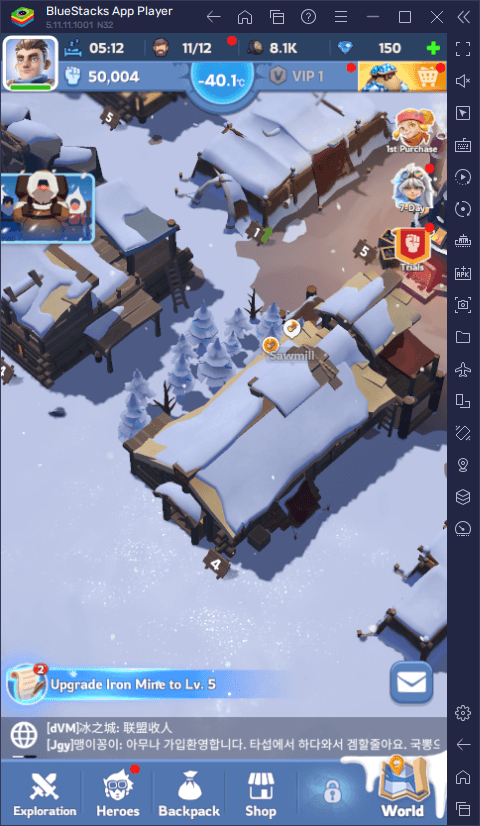
Grâce à l’outil de configuration des touches, vous pouvez créer des schémas de contrôle intuitifs pour tous vos jeux mobiles préférés, ce qui augmentera considérablement votre productivité et votre confort de jeu, tout en vous l’impression de jouer à un véritable STR sur PC. Pour accéder à cet outil, il vous suffit d’appuyer sur Ctrl + Shift + A lorsque vous êtes dans le jeu, ce qui fera apparaître l’écran de l’éditeur avancé où vous pourrez voir vos raccourcis actuels, les modifier en cliquant dessus, les supprimer ou même en ajouter de nouveaux en les faisant glisser et en les déposant depuis le panneau le plus à droite à l’endroit où vous en avez besoin sur l’écran.
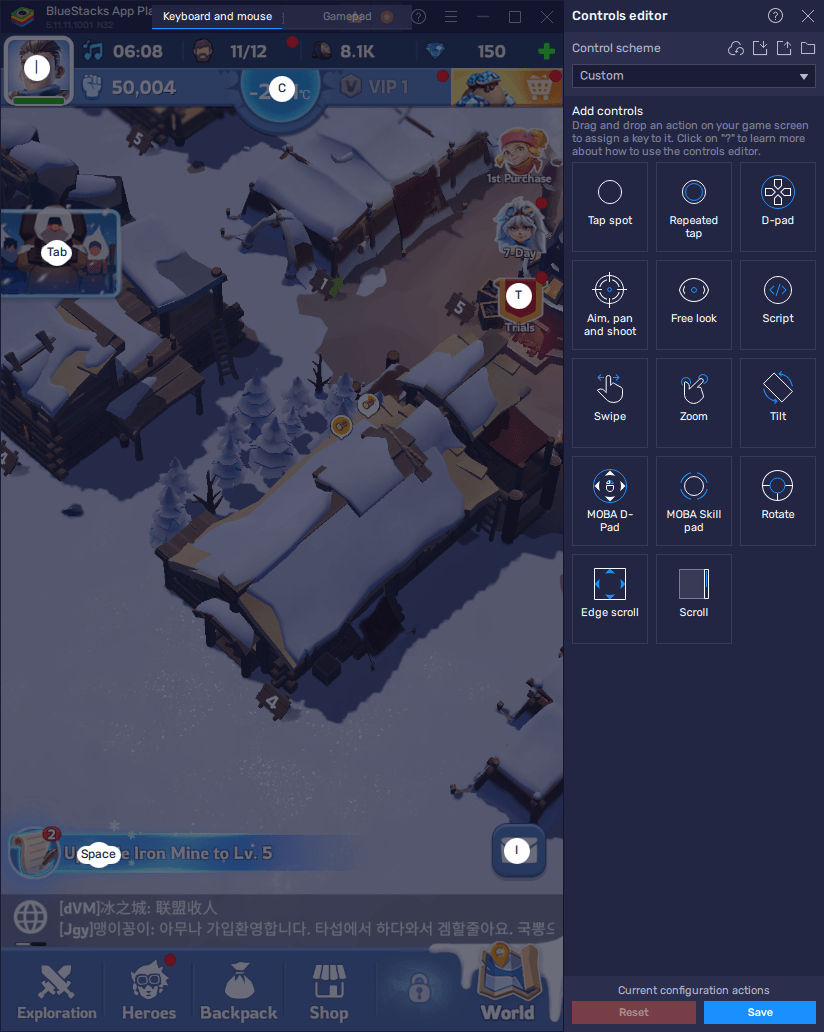
Une fois que vous avez configuré vos contrôles, assurez-vous de cliquer sur “Enregistrer” en bas à droite de l’éditeur avancé pour appliquer vos modifications, après quoi vous pourrez contrôler le jeu en utilisant les raccourcis que vous venez de configurer.
Rerollez Facilement et Développez Plusieurs Colonies en Même Temps
Parfois, jouer à un seul jeu ne suffit pas. C’est pourquoi nous avons développé un gestionnaire d’instances, l’une des fonctionnalités les plus importantes de BlueStacks. Cet outil puissant vous permet de créer plusieurs instances de votre émulateur BlueStacks, et de les utiliser pour jouer à plusieurs jeux en même temps, ou d’accéder à un même jeu sur plusieurs comptes différents de façon simultanée.
Dans Whiteout Survival, cet outil a de multiples usages : D’une part, il vous permet de jouer sur plusieurs comptes en même temps, ce qui vous donne beaucoup plus de possibilités. D’autre part, il vous permet également de reroller et de débloquer les meilleurs héros dès le début, ce qui est toujours un élément important de ces jeux car avoir accès à de puissants héros peuvent vous aider à relever les défis les plus difficiles.
Pour utiliser le gestionnaire d’instances, vous devez appuyer sur Ctrl + Shift + 8 lorsque vous êtes sur BlueStacks, ce qui fera apparaître le panneau d’instances où vous pourrez voir vos instances actuelles, modifier leurs paramètres, les lancer ou les fermer, et même supprimer celles dont vous n’avez plus besoin. De plus, vous pouvez cliquer sur le bouton “+ Instance” en bas à gauche pour créer autant d’instances que vous le souhaitez, en gardant à l’esprit que pour chacune d’entre elles, vous aurez besoin de RAM et de CPU supplémentaires pour les faire tourner.
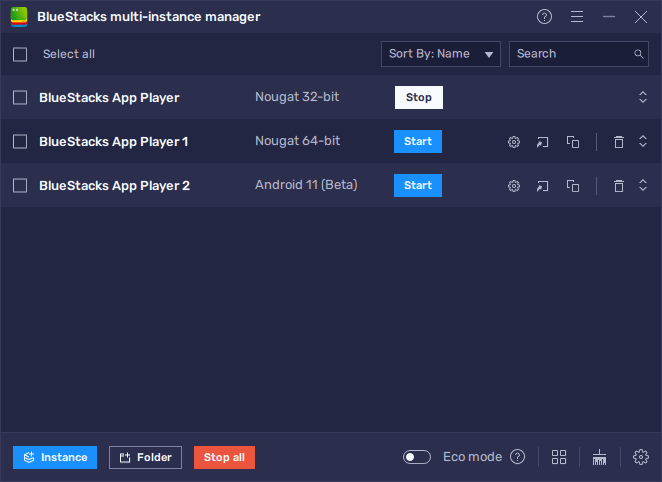
Lorsque toutes vos instances sont opérationnelles, vous pouvez télécharger et installer Whiteout Survival sur chacune d’entre elle, et les utiliser pour démultiplier votre plaisir de jeu, ou pour simplifier le processus de reroll – ou les deux à la fois !
Pour toutes ces raisons et bien d’autres encore, BlueStacks est le meilleur moyen de jouer à Whiteout Survival sur PC. N’hésitez pas à le tester par vous-même pour découvrir pourquoi il est aussi prisé.
















